Crea consultas guardadas
Cuando escribes código SQL en el editor de consultas, puedes guardar tu consulta y compartirla con otras personas. Las consultas guardadas son recursos de código de BigQuery Studio con tecnología de Dataform.
Si deseas obtener más información para borrar las consultas guardadas y administrar el historial de consultas guardadas, consulta Cómo administrar consultas guardadas.
Permisos necesarios
Configura los permisos adecuados para crear, editar o ver consultas guardadas.
Todos los usuarios con el rol Administrador de Dataform (roles/dataform.admin) tienen acceso de propietario a todas las consultas guardadas creadas en el proyecto.
Para obtener más información sobre Identity and Access Management (IAM) de BigQuery, consulta Control de acceso con IAM.
Permisos para crear consultas guardadas
Para crear y ejecutar consultas guardadas, necesitas los siguientes permisos de IAM:
dataform.locations.getdataform.locations.listdataform.repositories.listdataform.repositories.create
Puedes obtener estos permisos desde los siguientes roles de IAM:
- Usuario de trabajo de BigQuery (
roles/bigquery.jobUser) - Usuario de sesión de lectura de BigQuery (
roles/bigquery.readSessionUser)
Permisos para editar las consultas guardadas
Para editar y ejecutar consultas guardadas, necesitas los siguientes roles de IAM:
- Usuario de trabajo de BigQuery (
roles/bigquery.jobUser) - Usuario de sesión de lectura de BigQuery (
roles/bigquery.readSessionUser) - Editor de código (
roles/dataform.codeEditor)
Permisos para ver las consultas guardadas
Para ver y editar consultas guardadas, necesitas los siguientes roles de IAM:
- Usuario de trabajo de BigQuery (
roles/bigquery.jobUser) - Usuario de sesión de lectura de BigQuery (
roles/bigquery.readSessionUser) - Visualizador de código (
roles/dataform.codeViewer)
Configura la región predeterminada para los elementos de código
Si es la primera vez que creas un recurso de código, debes configurar la región predeterminada para los recursos de código. No puedes cambiar la región de un recurso de código después de crearlo.
Todos los recursos de código en BigQuery Studio usan la misma región predeterminada. Para configurar la región predeterminada de los recursos de código, sigue estos pasos:
Ve a la página de BigQuery.
En el panel Explorador, busca el proyecto en el que habilitaste los elementos de código.
Haz clic en Ver acciones junto al proyecto y, luego, en Cambiar mi región de código predeterminada.
En Región, selecciona la región que deseas usar para los recursos de código.
Haz clic en Seleccionar.
Para obtener una lista de las regiones admitidas, consulta Ubicaciones de BigQuery Studio.
Crea consultas guardadas
Para crear una consulta guardada, sigue estos pasos:
En la consola de Google Cloud , ve a la página BigQuery.
Haz clic en Consulta en SQL.
En el Editor de consultas, ingresa una consulta de SQL válida. Por ejemplo, puedes consultar un conjunto de datos públicos:
SELECT name, SUM(number) AS total FROM `bigquery-public-data.usa_names.usa_1910_2013` GROUP BY name ORDER BY total DESC LIMIT 10;
Como alternativa, puedes usar el panel Referencia para crear consultas nuevas.
Haz clic en
 Guardar > Guardar consulta o presiona Ctrl+S (o Comando+S en macOS).
Guardar > Guardar consulta o presiona Ctrl+S (o Comando+S en macOS).En el cuadro de diálogo Guardar consulta, escribe un nombre para la consulta guardada.
Opcional: Para cambiar la región que usa esta consulta guardada y todos los demás elementos de código en el futuro, selecciona una región nueva en el campo Región.
Haz clic en Guardar.
Se crea la primera versión de la consulta guardada.
Opcional: Después de guardar la consulta, usa la siguiente barra de herramientas para ver los detalles de la consulta o el historial de versiones, agregar comentarios nuevos, responder a un comentario existente o obtener un vínculo a él:
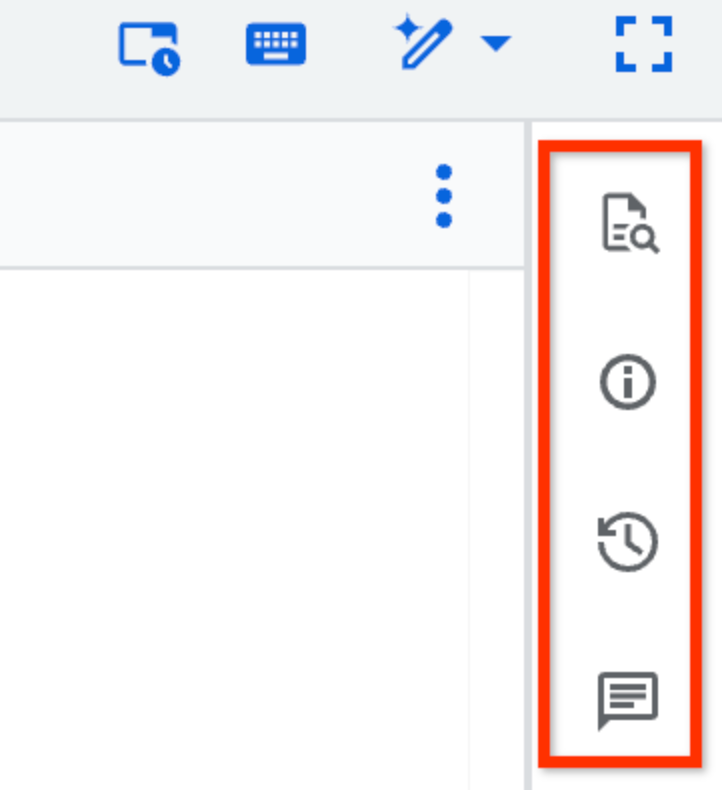
Las funciones de la barra de herramientas Detalles, Historial de versiones y Comentarios están en versión preliminar. Para proporcionar comentarios o solicitar asistencia para estas funciones, envía un correo electrónico a bqui-workspace-pod@google.com.
Comparte consultas guardadas
Para compartir una consulta guardada con un usuario, primero debes otorgarle acceso a la consulta guardada y agregarlo a un rol de IAM adecuado. Luego, generas un vínculo a la consulta guardada y lo compartes con el usuario.
Los usuarios con los que compartes una búsqueda solo ven la versión más reciente de la búsqueda. Los cambios guardados automáticamente que no guardaste de forma explícita no aparecen en la búsqueda compartida.
En la consola de Google Cloud , ve a la página BigQuery.
En el panel de la izquierda, haz clic en Explorar:

Si no ves el panel izquierdo, haz clic en Expandir panel izquierdo para abrirlo.
En el panel Explorador, expande tu proyecto y haz clic en Consultas.
Busca la consulta guardada a la que deseas otorgar acceso y haz clic en ella. Puedes usar la función de búsqueda o los filtros para encontrar tu consulta.
Haz clic en Compartir y, luego, en Administrar permisos.
En el panel Administrar permisos, haz clic en Agregar usuario o grupo.
En el campo Principales nuevas, ingresa una principal.
En la lista Rol, selecciona uno de los siguientes roles:
- Propietario del código: Puede realizar cualquier acción en la consulta guardada, como borrarla o compartirla.
- Editor de código: Puede editar la consulta.
- Visualizador de código: Puede ver la consulta.
Opcional: Para ver una lista completa de las funciones y la configuración de uso compartido avanzada, haz clic en Uso compartido avanzado.
Haz clic en Guardar.
Para volver a la información de la consulta guardada, haz clic en Cerrar.
Para generar un vínculo a la búsqueda guardada, haz clic en Compartir y, luego, en Obtener vínculo.
El vínculo se copió en el portapapeles.
Abre una versión de consulta guardada como una consulta nueva
Para abrir cualquier versión de una consulta guardada existente como una consulta nueva, sigue estos pasos:
En la consola de Google Cloud , ve a la página BigQuery.
En el panel de la izquierda, haz clic en Explorar:

Si no ves el panel izquierdo, haz clic en Expandir panel izquierdo para abrirlo.
En el panel Explorador, expande tu proyecto y haz clic en Consultas.
Selecciona una consulta guardada. Puedes usar la función de búsqueda o los filtros para encontrar tu pregunta.
Haz clic en Historial de versiones.
Haz clic en Ver acciones junto a una versión de consulta guardada y, luego, en Abrir como consulta nueva.
Actualiza las consultas guardadas
Los cambios que realices en el texto de una búsqueda guardada se guardarán automáticamente dos segundos después de que dejes de escribir y aparecerán en tu Historial de versiones como Tus cambios. Los cambios guardados automáticamente no son una versión nueva de la consulta. Los cambios guardados automáticamente vuelven a aparecer cada vez que abres la búsqueda, pero no son visibles para nadie más, a menos que los guardes explícitamente como una nueva versión de la búsqueda. Las consultas guardadas automáticamente están en versión preliminar.
En la consola de Google Cloud , ve a la página BigQuery.
En el panel de la izquierda, haz clic en Explorar:

En el panel Explorador, expande tu proyecto y haz clic en Consultas.
Selecciona una consulta guardada. Puedes usar la función de búsqueda o los filtros para encontrar tu pregunta.
Modifica la consulta.
Para guardar la consulta modificada, haz clic en
 Guardar consulta > Guardar consulta o presiona Ctrl + S (o Comando + S en macOS).
Guardar consulta > Guardar consulta o presiona Ctrl + S (o Comando + S en macOS).Se crea una nueva versión de la consulta.
Subir consultas guardadas
Puedes subir una consulta en SQL local para usarla como una consulta guardada en BigQuery Studio. La consulta guardada que se subió también se puede ver en la página de BigQuery de la consola de Google Cloud .
Para subir una consulta guardada, sigue estos pasos:
En la consola de Google Cloud , ve a la página BigQuery.
En el panel de la izquierda, haz clic en Explorar:

En el panel Explorador, expande tu proyecto y, luego, realiza una de las siguientes acciones:
- Junto a Consultas, haz clic en Ver acciones > Subir consulta en SQL.
- Junto al nombre del proyecto Google Cloud , haz clic en Ver acciones > Subir al proyecto > Consulta en SQL.
En el cuadro de diálogo Subir SQL, en el campo SQL, haz clic en Explorar y, luego, selecciona la consulta que deseas subir.
En el campo Nombre de SQL, edita el nombre de la consulta (opcional).
En el campo Región, selecciona la región en la que deseas subir tu consulta guardada.
Haz clic en Subir.
Puedes acceder a tu consulta guardada a través del panel Explorador.
Consultas guardadas clásicas
Usa las siguientes secciones para aprender a crear y actualizar consultas guardadas clásicas. Para obtener más información sobre cómo compartir, migrar y borrar consultas guardadas clásicas, visita Consultas guardadas clásicas.
Permisos necesarios para las consultas guardadas clásicas
Se requieren los siguientes permisos de IAM para crear, ver, actualizar y borrar consultas guardadas clásicas:
- Consultas guardadas clásicas privadas:
- No se requieren permisos especiales para crear consultas guardadas clásicas privadas. Puedes guardar una consulta privada en cualquier proyecto, pero solo tú puedes ver, actualizar o borrar la consulta.
- Consultas guardadas clásicas a nivel de proyecto:
- Crear una consulta guardada clásica a nivel de proyecto requiere permisos
bigquery.savedqueries.create. En la función predefinidabigquery.admin, se incluyen permisosbigquery.savedqueries.create. - Ver una consulta guardada clásica a nivel de proyecto requiere permisos
bigquery.savedqueries.getybigquery.savedqueries.list. Para las funciones predefinidasbigquery.adminybigquery.user, se requieren permisosbigquery.savedqueries.getybigquery.savedqueries.list. - Actualizar una consulta guardada clásica a nivel de proyecto requiere permisos
bigquery.savedqueries.update. En la función predefinidabigquery.admin, se incluyen permisosbigquery.savedqueries.update. - Borrar una consulta guardada clásica a nivel de proyecto requiere permisos
bigquery.savedqueries.delete. En la función predefinidabigquery.admin, se incluyen permisosbigquery.savedqueries.delete.
- Crear una consulta guardada clásica a nivel de proyecto requiere permisos
- Consultas guardadas clásicas públicas:
- No se requieren permisos especiales para crear consultas guardadas clásicas públicas. Puedes guardar una consulta guardada clásica pública en cualquier proyecto, pero solo tú puedes actualizar o borrar la consulta. Cualquier persona que tenga el vínculo puede ver una consulta guardada clásica pública.
Para obtener más información sobre las funciones de Cloud IAM en BigQuery, consulta Funciones y permisos predefinidos.
Crea consultas guardadas clásicas
En la consola de Google Cloud , ve a la página BigQuery.
Haz clic en Consulta en SQL.
En el Editor de consultas, ingresa una consulta de SQL válida. Por ejemplo, puedes consultar un conjunto de datos públicos:
SELECT name, SUM(number) AS total FROM `bigquery-public-data.usa_names.usa_1910_2013` GROUP BY name ORDER BY total DESC LIMIT 10;
Haz clic en
 Guardar consulta (clásica) > Guardar consulta (clásica).
Guardar consulta (clásica) > Guardar consulta (clásica).En el diálogo Guardar consulta, ingresa un nombre para tu consulta y, luego, establece la Visibilidad en una de las siguientes opciones:
- Personal (solo tú puedes editarla) para una consulta compartida clásica privada.
- Proyecto (las principales con los permisos apropiados pueden editarla) para una consulta guardada clásica a nivel de proyecto.
- Pública para una consulta guardada clásica pública.
Haz clic en Guardar.
Comparte consultas guardadas clásicas
Puedes compartir consultas guardadas clásicas a las que hayas otorgado visibilidad de proyecto o pública. La visibilidad de proyecto permite que las principales con los permisos necesarios vean, actualicen o borren la consulta. La visibilidad pública permite que cualquier persona con el vínculo de la consulta pueda verla, pero no actualizarla ni borrarla.
Para compartir una consulta guardada clásica con otros usuarios, debes generar y compartir un vínculo a la consulta guardada clásica.
Para ejecutar una consulta compartida clásica, los usuarios deben tener acceso a los datos a los que accede la consulta. Para obtener más información, consulta Otorga acceso a un conjunto de datos.
Si planeas compartir una consulta guardada clásica, considera incluir un comentario en la consulta que describa su propósito.
En el panel de la izquierda, haz clic en la categoría Explorador clásico:

Si no ves el panel izquierdo, haz clic en Expandir panel izquierdo para abrirlo.
En el panel Explorador clásico, expande tu proyecto, haz clic en Consultas(clásicas) y, luego, busca la consulta guardada clásica que deseas compartir.
Haz clic en Ver acciones junto a la consulta y, luego, en Obtener vínculo.
Comparte el vínculo con los usuarios a los que deseas otorgarles acceso a la consulta.
Actualiza las consultas guardadas clásicas
En la consola de Google Cloud , ve a la página BigQuery.
En el panel de la izquierda, haz clic en la categoría Explorador clásico:

En el panel Explorador clásico, expande tu proyecto y la carpeta Consultas(clásicas) y, si es necesario, la carpeta Consultas del proyecto.
Haz clic en el nombre de una consulta guardada clásica para abrirla.
Modifica la consulta.
Para guardar la consulta modificada, haz clic en
 Guardar consulta (clásica) > Guardar consulta (clásica).
Guardar consulta (clásica) > Guardar consulta (clásica).
¿Qué sigue?
- Obtén información sobre cómo administrar consultas guardadas.

